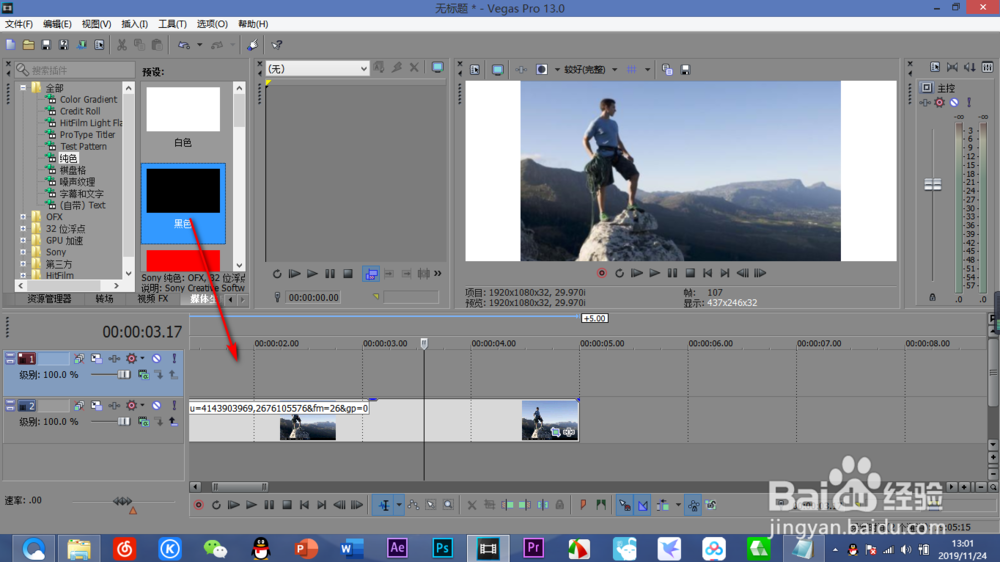vegas如何制作画面逐步展示效果(上)
1、首先将导入一张素材到软件中。(快捷键Ctrl+O,选择素材打开)
2、在轨道空白处,鼠标右键——插入视频轨道。
3、点击媒体生成器,找到纯色。
4、将鼠标点中黑色,沿着箭头方向向视频轨道上拖拽。
5、如果图片过长,可以将鼠标光标点击在需要裁减的部位,按快捷键S裁减,选中删除的部分,按delete删除。
6、我们酋篚靶高需要制作一个遮罩动画效果,所以不能将整个图片都选中,选择前面的一小部分,点击鼠标将光标移动到我们想裁减的位置,按下S,裁减,同时点击裁剪的前半部分的小方块。(未完待续)
声明:本网站引用、摘录或转载内容仅供网站访问者交流或参考,不代表本站立场,如存在版权或非法内容,请联系站长删除,联系邮箱:site.kefu@qq.com。
阅读量:83
阅读量:51
阅读量:90
阅读量:42
阅读量:23